Macbook中有一些专业的音频剪辑软件非常不错!不过,像一些简单的音频软件,用Mac内置的软件就可以进行快速剪辑。下面,就和小编一起来看看吧!
mac如何使用内置软件修剪音频?
首先点击桌面下方的启动台,然后点击其他

选择系统内置的播放器软件并单击打开

然后将需要修剪的音频按住鼠标左键拖动至下方程序坞内的播放器上松手

这时会自动打开该音频,点击桌面上方的编辑,在下拉菜单中选择修剪

音频界面会出现金色的编辑框

只要将左右两边移动至我们需要裁减的长度即可!

然后点击音频右上方的修剪

再点击桌面上方的文件,在下拉菜单中选择存储

在这里修改名称和需要保存的路径后,点击右下方的存储完成即可!

以上就是macdown小编为大家分享的mac如何使用内置软件修剪音频?有需要的朋友,欢迎持续关注macdown小编,小编会为大家持续更新Mac软件教程
版权声明:本文内容由互联网用户自发贡献,该文观点仅代表作者本人。本站仅提供信息存储空间服务,不拥有所有权,不承担相关法律责任。如发现本站有涉嫌抄袭侵权/违法违规的内容, 请发送邮件至 qibo_seo@163.com 举报,一经查实,本站将立刻删除。
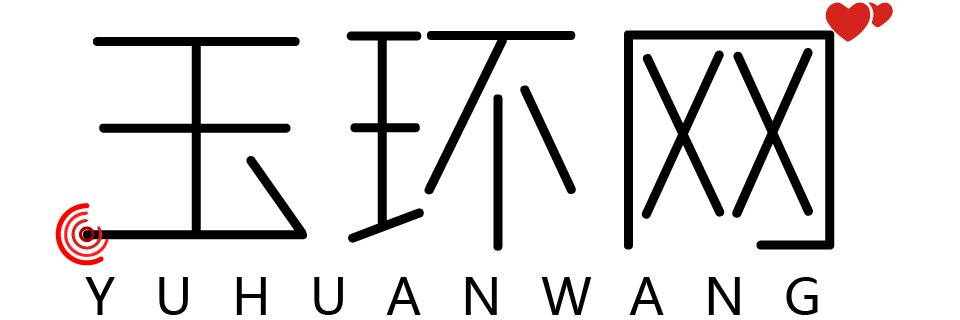
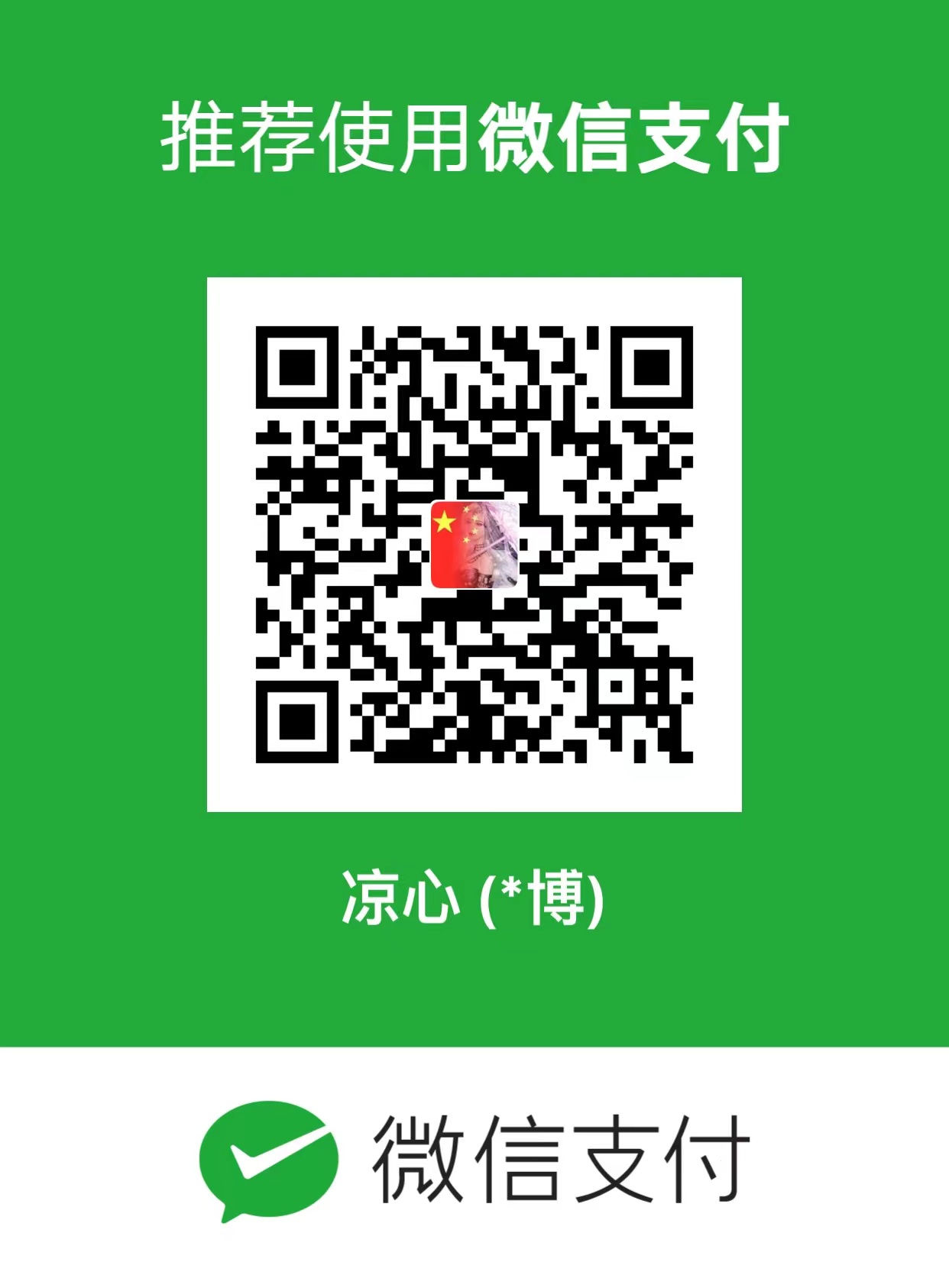 微信扫一扫
微信扫一扫